虚拟桌面允许您在 Windows 11 中组织和分离任务。您可以轻松地创建、更改、在它们之间移动应用程序以及自定义它们。使用键盘快捷键可以快速访问桌面。可以分配不同的名称和背景以便更好地识别。
Windows 11 提供了非常有用的功能来提高用户的组织能力和生产力: 虚拟桌面该工具允许您在一台计算机内管理多个工作区,从而促进任务分离和应用程序组织。
在本文中,我们将详细探讨虚拟桌面是什么、如何创建、管理虚拟桌面以及 自定义它们 以便在 Microsoft 操作系统上充分利用它们。
Windows 11 中的虚拟桌面是什么?Un 虚拟办公桌 它是同一操作系统内的一个独立环境,不同的应用程序可以独立打开和组织。例如,您可以维护一个桌面用于工作任务,另一个桌面用于休闲时间,另一个桌面用于常规浏览。
虚拟桌面的主要优点是,它允许用户快速切换上下文,而无需关闭并重新打开应用程序,从而有助于减少屏幕混乱并提高工作效率。
如何创建新的虚拟桌面创建一个 虚拟办公桌 对于 Windows 11 新手,请按照以下步骤操作:
按组合键 Windows + Tab键的 访问任务视图。点击按钮 + 新的桌面 出现在底部。将创建一个新的桌面,您可以通过单击来访问它。在虚拟桌面之间切换有几种方法可以在 虚拟桌面 在 Windows 11 中打开:
使用键盘快捷键 Windows + Control + 向右箭头 移动到下一个桌面。运用 Windows + Ctrl +向左键 返回上一个桌面。访问任务视图 (Windows + Tab键的) 并选择要打开的桌面。自定义虚拟桌面虚拟作家可以 个性化 改善视觉组织,使其更易于识别。一些选项包括:
重命名桌面: 单击任务视图中的默认桌面名称并输入新名称。指定不同的壁纸: 在任务视图中右键单击所需的桌面并选择 选择背景 自定义它。如果您想了解有关自定义 Windows 其他方面的更多信息,可以查看我们的指南 Windows 10 中的帮助.
在桌面之间组织和移动应用程序如果您在不同的桌面上打开了多个应用程序并想要重新排列它们,则可以轻松移动它们:
访问任务视图 (Windows + Tab键的).将鼠标悬停在包含要移动的应用程序的桌面上。将应用程序窗口拖到另一个桌面。应用程序管理对于维持高效的工作流程至关重要。想要了解更多关于工作管理工具的信息,请查看我们关于 SimulIDE,电子工程师必备工具.
关闭虚拟桌面当您不再需要虚拟桌面时,可以按照以下步骤将其删除:
转至任务视图 (Windows + Tab键的).将鼠标悬停在要删除的桌面上。点击按钮 X 出现在桌面右上角。关闭桌面时,其上打开的应用程序不会关闭,而是会移动到主桌面。
Windows 11 中的虚拟写作器是一款极其实用的工具,可以更好地管理你的工作空间、划分任务并提高你的日常工作效率。通过这些技巧,你可以 充分利用 此功能并更有效地组织自己。
在 Windows 10 中打开控制面板的所有方法
万用表精通工业和家用软件、开发和应用的专家。我们乐于充分利用市面上所有软件、程序、应用、工具和操作系统的潜力。